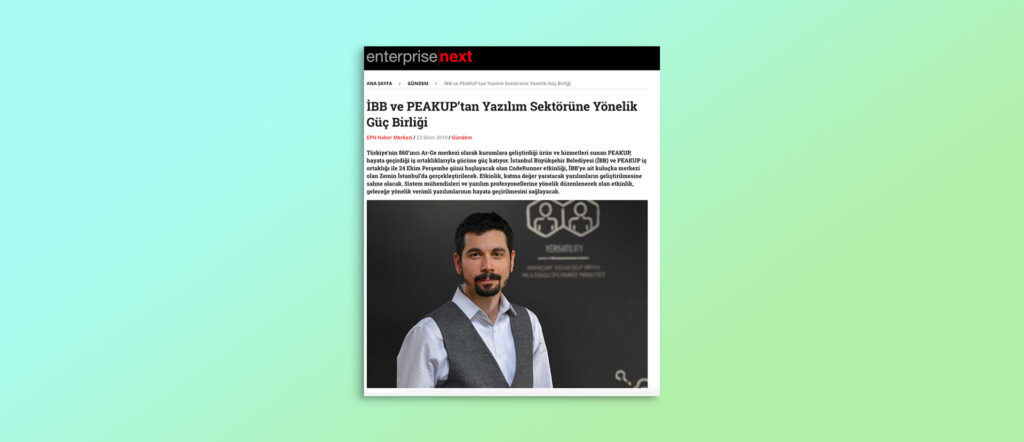Bu yazımızda sizlere, Excel formüllerinde çoğu kimsenin bilmediği ve kullanmadığı bir ipucunu aktarıyor olacağız. Excel‘de genellikle Arama ve Başvuru Fonksiyonlarında yer alan ARA fonksiyonu, içerisinde kullanılan 9,99999999999999E+307 ifadesi ile bir dizi veya metin içerisindeki en son sayısal veriye ulaşmamızı sağlar.
Nedir bu 9,99999999999999E+307?
Bu sayı; Excel’de yazılabilecek en yüksek pozitif sayısal değerdir.
Bildiğiniz üzere Excel’de sayı duyarlılığı 15 basamaktır, daha büyük bir sayı belirtildiğinde sonuna E+ ile başlayan bir sayı ekler ve 15 basamak sonrasını sayının sonuna 0 (sıfır) olarak ekler.
Bu sayı en yüksek pozitif sayı olduğu için, belirtilen hücre adresi veya metindeki son karaktere kadar kontrol edilmesini sağlar.
Ufak bir detay vereyim; aslında illâ ki 9,999999999999999E+307 gibi sayının tamamını yazmanıza gerek yok, 9,999E+307 yazmanız da çoğu zaman yine aynı şekilde algılanıp işlem yapmasını sağlar.
Nerelerde Kullanabiliriz?
- Sütundaki son sayısal veriyi almak için (asıl görevi bu)
- Sütundaki son metinsel veriyi almak için (indis > kaçıncı içinde kullanılarak)
- Sütundaki son sayısal verinin kaçıncı satırda olduğunu bulmak için
- Aranan veriyi içerir şeklinde tabloda arayıp karşılığını almak için
- Sayı ve metnin birlikte yazıldığı durumlarda metnin solundaki sayıları almak için
- Sayı ve metnin birlikte yazıldığı durumlarda metnin sağındaki sayıları almak için
bu ve buna benzer durumlarda bu özel sayıyı kullanabiliriz.
İlk örneğimizle başlayalım..
Aşağıdaki tabloda D sütundaki son Fatura Tarihini ve G sütunundaki son Tutarı almak istediğimizde, =ARA(9,99999999999999E+307;D:D) formülünü kullanabiliriz.
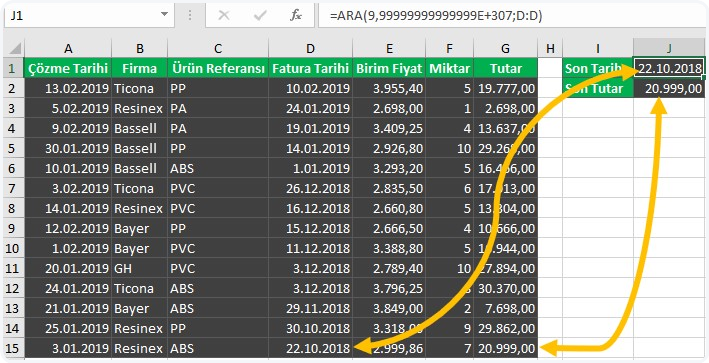
İsterseniz aranan bir veriyi tabloda içerir şeklinde arayıp istediğimiz sütundaki veriyi almak istediğimizde de bu yapıyı kullanabiliyoruz.
Örnek bir tablo üzerinde nasıl yapabileceğimizi görelim.
ARA fonksiyonu içerisinde, aradığımız veriyi 9,99E+307 yazıyoruz.
Aranan Vektör kısmında MBUL fonksiyonu ile aranan verinin tablodaki kaçıncı satırda olduğunu buluyoruz. Sonuç Vektör kısmında da sonuç olarak almak istediğimiz hücre aralığını belirtiyoruz.
Resimde de göreceğiniz üzere, örneğin Travel metinin Tabloda aradık ve karşılığındaki 34 sayısını aldık. Tablodaki veri ****Travel olmasına rağmen bu kelimeyi içerir şeklinde aradı ve buldu, istediğimiz sonucu bize geri döndürdü.
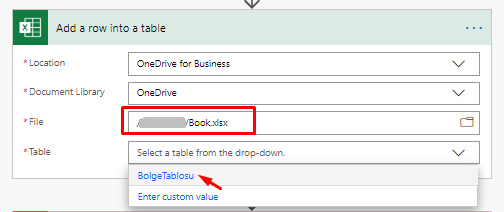
İsterseniz bir hücre içerisinde PEAKUP860 gibi bir veriden metni ve sayıyı ayırmak için ya da sadece sayıları almak için kullanabilirsiniz. Bunun için eğer alacağınız sayı verinin solundaysa ARA formülü içinde SOLDAN fonksiyonu ile birlikte, sağındaysa da SAĞDAN fonksiyonu ile birlikte kullanarak istediğimiz sonucu elde edebiliriz.
Aşağıdaki tabloda kullanımını göreceksiniz. Mantığını şöyle özetleyeyim; 9,999E+307 ile hücredeki son karaktere kadar aranmasını sağlıyoruz, sonra da SOLDAN formülü ile aranan verideki son sayısal değere kadar bak diyoruz. Formülde iki tane tire işaretini ( — ) görüyorsunuz, bunu da alacağımız veriyi sayıya döndürmek için kullandık.
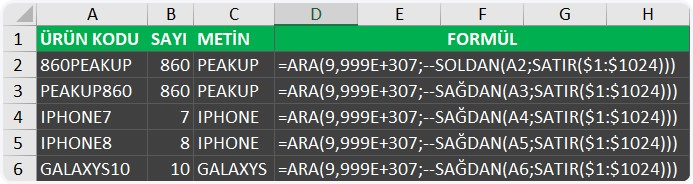
Bu yazımızı çevrenizle de paylaşarak, daha fazla kişinin bilgi sahibi olmasını sağlayabilirsiniz.